在使用Win10系统的过程中,我们经常需要对硬盘进行分盘和合并操作,以便更好地管理磁盘空间,提高系统运行效率。本文将详细介绍如何利用Win10系统自带的工具进行分盘和合并操作,以帮助用户更好地管理自己的硬盘。

一:了解磁盘分区
段落内容1:磁盘分区是将一个物理硬盘划分为多个逻辑硬盘的过程,每个逻辑硬盘称为一个分区。每个分区都有自己的文件系统,并且可以独立分配空间。了解磁盘分区对于合理管理磁盘空间非常重要。
二:查看当前磁盘分区情况
段落内容2:在Win10系统中,可以通过“磁盘管理”工具来查看当前磁盘分区情况。点击开始菜单,在搜索框中输入“磁盘管理”,然后点击打开相应的工具。在磁盘管理界面,可以看到所有的硬盘和分区的详细信息。
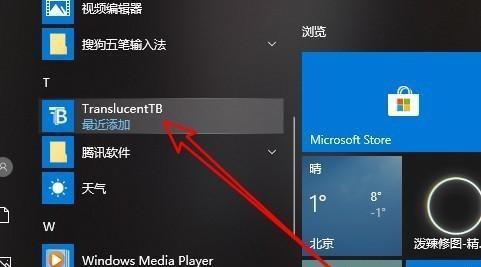
三:分配新的磁盘分区
段落内容3:如果需要为某个硬盘分配一个新的分区,可以在磁盘管理界面找到相应的硬盘,右键点击该硬盘,选择“新建简单卷”,然后按照向导进行操作即可。在分配新的磁盘分区时,需要确定分区的大小、文件系统类型等参数。
四:调整磁盘分区大小
段落内容4:有时候,我们可能需要调整某个分区的大小,以便更合理地利用磁盘空间。在磁盘管理界面,找到相应的分区,右键点击该分区,选择“收缩卷”或“扩展卷”,然后按照向导进行操作即可。
五:合并两个相邻的磁盘分区
段落内容5:如果两个相邻的磁盘分区空间不够大,可以将它们合并为一个更大的分区。在磁盘管理界面,找到第一个分区,右键点击该分区,选择“删除卷”,然后找到第二个分区,右键点击该分区,选择“扩展卷”,按照向导进行操作即可。

六:合并非相邻的磁盘分区
段落内容6:如果需要合并两个非相邻的磁盘分区,可以借助第三方工具来实现。有很多免费的磁盘分区管理软件可供选择,例如AOMEIPartitionAssistant、MiniToolPartitionWizard等。
七:备份重要数据
段落内容7:在进行磁盘分区和合并操作之前,一定要备份重要的数据。因为这些操作可能会导致数据丢失或损坏,所以提前做好数据备份工作非常重要。
八:注意磁盘分区的格式化
段落内容8:在进行磁盘分区操作时,有时候需要对新建的分区进行格式化。格式化会清空分区中的所有数据,请确保已经备份好重要数据,并谨慎进行格式化操作。
九:避免频繁地分区合并
段落内容9:频繁地进行磁盘分区和合并操作可能会导致数据丢失或硬盘出现问题。所以,在进行这些操作之前,一定要仔细考虑是否真的需要进行分区和合并。
十:定期清理不必要的文件
段落内容10:为了更好地利用磁盘空间,建议定期清理一些不必要的文件和临时文件。可以使用系统自带的磁盘清理工具或者第三方清理软件来进行清理操作。
十一:注意保护系统盘
段落内容11:系统盘是Win10系统所在的盘符,一般是C盘。对于系统盘的操作要格外小心,避免误操作导致系统无法正常运行。建议在进行系统盘的分区和合并操作之前,先备份好重要数据。
十二:了解磁盘空间的使用情况
段落内容12:在进行磁盘分区和合并操作之前,最好先了解一下磁盘空间的使用情况。可以使用系统自带的资源监视器或者第三方工具来查看各个分区的空间占用情况。
十三:参考其他用户的经验和建议
段落内容13:在进行磁盘分区和合并操作之前,可以参考其他用户的经验和建议。在互联网上有很多相关的教程和帖子,可以帮助你更好地完成这些操作。
十四:小心使用第三方工具
段落内容14:如果你决定使用第三方磁盘分区管理工具来进行分区和合并操作,请务必小心选择。选择信誉好、口碑好的软件,并在使用之前做好数据备份。
十五:
段落内容15:通过本文的介绍,我们了解了如何利用Win10系统自带工具进行磁盘分区和合并操作。在进行这些操作之前,一定要备份好重要数据,并谨慎操作,以避免数据丢失或硬盘问题。合理地分配和合并磁盘空间,可以更好地管理硬盘,提高系统运行效率。




